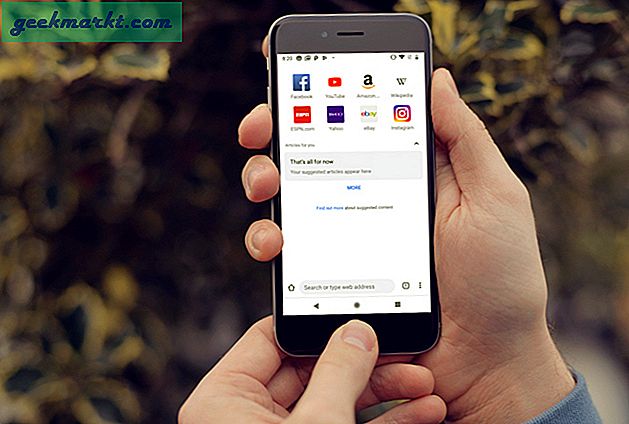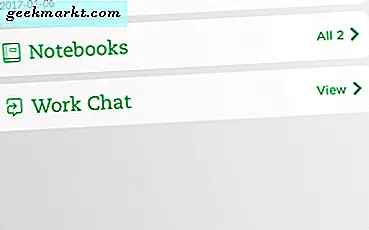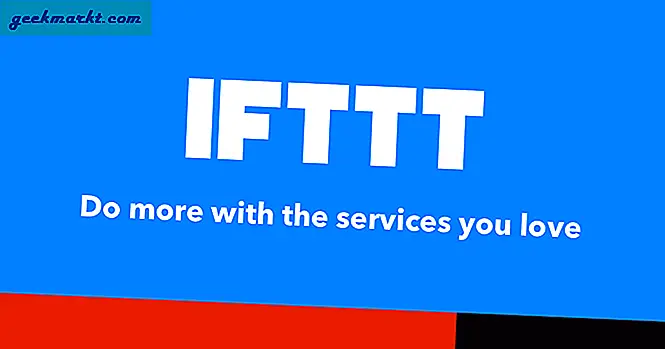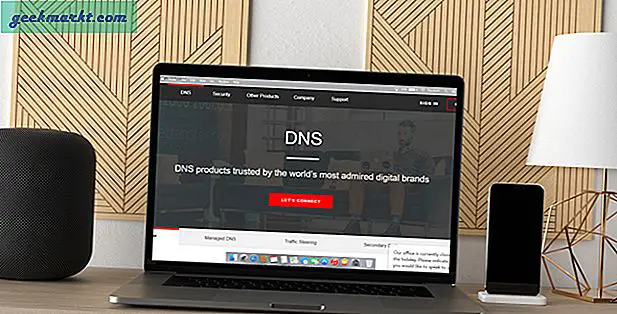Senioren wurden nicht wie wir alle mit Smartphones geboren und als Smartphones ankamen, wurden sie alt. Ganz zu schweigen von der komplizierten Benutzeroberfläche und Technologie. Wie wäre es, wenn wir weniger Apps installieren und die Schriftgröße erhöhen? Aber was bringt es, ein Smartphone zu haben, wenn es nicht intelligent genug ist? Recht? Eine bessere Lösung ist die Installation von Apps, die speziell für ältere Menschen entwickelt wurden. Diese Apps würden ihnen helfen, das Smartphone effektiv zu nutzen. Schauen wir uns also einige der Android-Apps für Senioren an.
Ich habe auch den zweiten Teil von Android Apps für Senioren gemacht, der allgemeinere Apps enthält, mit denen sie das Smartphone verwenden können. Es ist am besten für alte Menschen, die alleine leben.
Android Apps für Senioren
1. Big Launcher
Ein guter Anfang ist die Verwendung von Big Launcher. Installieren Sie die App auf Ihrem Smartphone und erteilen Sie alle Berechtigungen. Wenn Sie fertig sind, öffnen Sie die App und legen Sie die Standardsprache, die Schriftgröße usw. fest. Um sie nun als Standardstarter einzurichten, drücken Sie die Home-Taste und wählen Sie Big Launcher kostenlos.
Es ändert das Layout Ihres Telefons auf eine minimale Oberfläche und ersetzt die Symbole durch große. Sie können auf alle Apps in einem Listenlayout und einer einfach zu lesenden großen Schrift zugreifen.
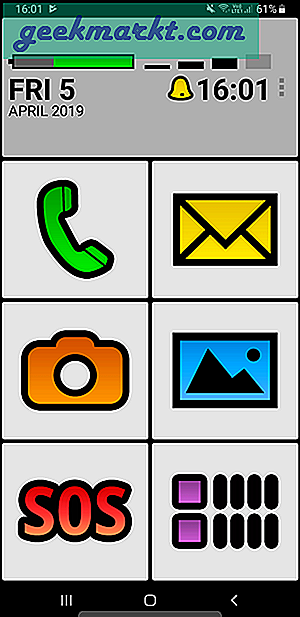
Die kostenlose Version weist jedoch einige Einschränkungen auf. Zum Beispiel - Sie können nur fünf aktuelle Einträge in der Anrufliste und in den Nachrichten sehen. Wenn Sie diese Funktion freischalten möchten, kaufen Sie die Pro-Version der App für 10 US-Dollar.
Wenn Ihre Ältesten diesen Launcher zu dumm finden (mein Vater hat es getan), können Sie auch den Nova Launcher verwenden. Es besteht die Möglichkeit, das Symbol und die Schriftgröße zu erhöhen. Außerdem können Sie unnötige Elemente in der App-Schublade ausblenden, wenn Sie über die Pro-Version verfügen.
Installieren Sie Big Launcher (kostenlos)
2. Tastatur mit großen Tasten
Die kostenlose Version von "Big Launcher" verwendet die Standard-Android-Tastatur, die nicht für ältere Menschen mit Sehbehinderung und eingeschränkter Fingermobilität geeignet ist. Tastatur mit großen Tasten. Dadurch werden die winzigen Tastaturtasten in größere geändert.
Die App funktioniert jedoch erst, wenn Sie sie als Standardtastatur festgelegt haben. Sie können dies über die App selbst tun, indem Sie sie einfach öffnen und die erste Option auswählen, d. H. Installation, und dann den Anweisungen auf dem Bildschirm folgen.
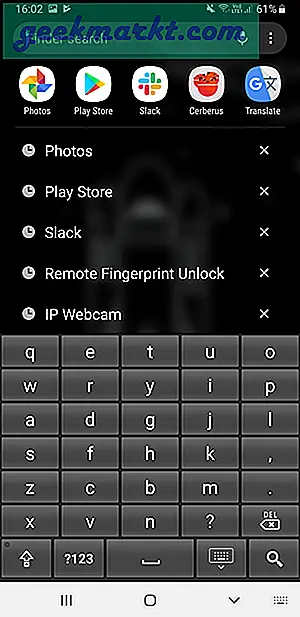
Verbunden:Schalten Sie die Taschenlampe mit den Lautstärketasten schnell ein
Die App ist anständig und folgt nicht dem Standard-QWERTZ-Layout. Es verwendet ein benutzerdefiniertes Layout, das den Bildschirmbereich optimiert und auf die größtmöglichen Tasten passt. Wenn sich Ihre Leute an das QWERTZ-Format gewöhnt haben, müssen sie möglicherweise einige Zeit aufwenden, um sich im Layout zurechtzufinden. Die App ist kostenlos im Play Store erhältlich.
Installieren Sie die Tastatur mit großen Tasten
3. EVA-Gesichtsmaus
Mit der EVA Facial Mouse können Sie Ihr Android-Smartphone oder -Tablet steuern, indem Sie das Gesicht des Benutzers mit der Frontkamera verfolgen. Und es funktioniert überraschend gut. Zum Einrichten der App sind einige Eingabehilfen erforderlich. Ich habe die App einige Tage lang ausprobiert und konnte grundlegende Dinge tun wie: eine Webseite öffnen, eine Nachricht senden und einen Freund anrufen. Es dauert eine Weile, bis man sich an die Benutzeroberfläche gewöhnt hat, aber die App ist praktisch.
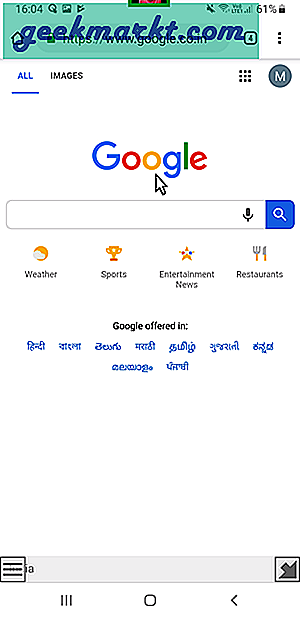
Die App bietet Ihnen auch ein Tutorial, wenn Sie die App zum ersten Mal verwenden. Es führt mit Gesten und Kopfbewegungen, um den Cursor über den Bildschirm zu verfolgen. Sie können rund 80 Prozent Ihrer Android-Funktionen nur mit den Bewegungen bedienen und für jede spezielle Funktion haben Sie Bildschirmtasten. Diese Schaltflächen enthalten Hardware-Schaltflächen wie Startseite, Zurück usw. und können durch einfaches Bewegen des Cursors angeklickt werden. Die App ist ideal für Menschen mit eingeschränkter Mobilität und hilft ihnen, ihr Smartphone effektiver zu nutzen. Eva Facial Mouse ist kostenlos im Play Store erhältlich.
Installieren Sie EVA
4. TeamViewer
Dieser ist ziemlich häufig. Sobald Sie Ihren Eltern neue Technologien vorstellen, kommen sie immer wieder mit neuen Fragen zurück. Und erwarten Sie dasselbe, wenn Sie ihnen ein neues Smartphone schenken.
Wenn Ihre Eltern Probleme haben, einen Anruf zu tätigen, eine neue App zu installieren oder einen neuen Kontakt zu speichern usw., können Sie mit TeamViewer Fernzugriff auf das Smartphone Ihrer Eltern erhalten. Installieren Sie eine TeamViewer-Host-App auf dem Gerät Ihrer Eltern und den Remote-Client auf Ihrem Gerät. Anschließend können Sie von jedem Ort der Welt aus auf das Smartphone Ihrer Eltern zugreifen.
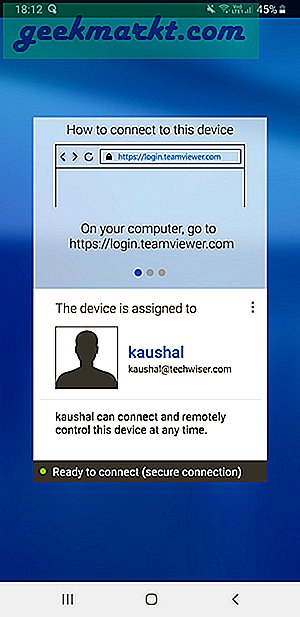
Verbunden:So greifen Sie mit TeamViewer von überall auf Ihre Computerdateien zu
Wenn Sie nicht möchten, dass die andere Partei physischen Zugriff auf Ihr Smartphone hat (z. B. Drücken einer Taste oder Bewegen usw.), versuchen Sie es mit Tintenkabel. Es ist dasselbe wie Teamviewer, aber die andere Person kann nur Gesten auf dem Bildschirm anzeigen. Sie können keine Tasten drücken. Dies ist praktisch, wenn Sie der anderen Person nicht genug vertrauen.
Installieren Sie TeamViewer
5. WebMD
Es gibt keinen Mangel an Gesundheits-App im Internet. Und eines der beliebtesten ist WebMD. Die App verfügt über verschiedene Funktionen wie WebMD Symptom Checker, Behandlungen und eine Kurzanleitung für medizinische Notfälle.
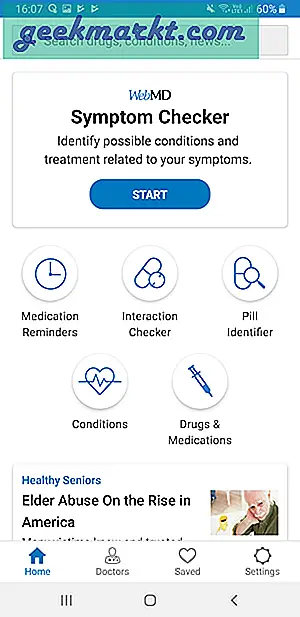
Diese Gesundheits-Apps haben auch eine Nebenwirkung oder werden allgemein als Selbstdiagnose bezeichnet. Die meisten Ärzte empfehlen nicht, das Internet zur Behandlung von Krankheiten oder Diagnostika zu verwenden. Konsultieren Sie immer zuerst einen Arzt. Tatsächlich empfiehlt die App auch, zuerst einen Experten zu konsultieren, wenn Sie auf ein ernsthafteres Problem stoßen oder sich nicht ganz sicher sind.
Installieren Sie webMD
6. Erinnerung an die MediSafe-Pille
Senioren vergessen oft, Dinge zu tun, und es beinhaltet oft notwendige Medikamente. Wenn Ihre Lieben also oft vergessen, Ihre Medikamente pünktlich einzunehmen, dann MediSafe Meds & Pill Reminder. Die App führt ein Protokoll mit Messungen wie Blutdruck, Sie können Notizen machen, Termine speichern, Arztdaten usw. Sie erinnert Sie auch an bevorstehende Nachfüllungen sowie an tägliche Pillenerinnerungen.
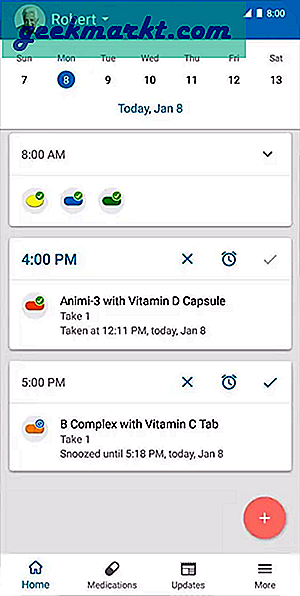
Installieren Sie Medisafe Pill Reminder
7. Finden Sie mein Gerät
Wenn Sie sich während Ihrer Abwesenheit Sorgen um die Sicherheit Ihrer Eltern machen, ist es besser, einen Standort-Tracker auf ihrem Smartphone zu installieren. Mithilfe einer Standortverfolgungs-App können Sie den genauen GPS-Standort des Geräts ermitteln. Dies funktioniert jedoch nur, wenn das Smartphone über eine aktive Internetverbindung verfügt und GPS eingeschaltet ist.
Bei den meisten Android-Geräten ist Find My Device auf dem Telefon vorinstalliert, auch wenn dies nicht der Fall ist. Sie können es problemlos aus dem Play Store herunterladen. Schalten Sie es einfach in den Geräteeinstellungen ein.
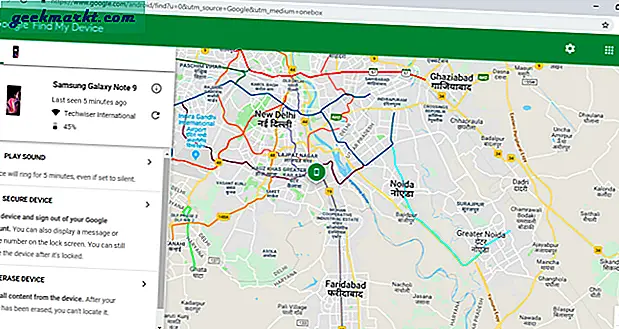
Um Ihren Standort zu verfolgen, rufen Sie die Startseite von findmydevice auf Ihrem Computer auf und melden Sie sich mit demselben Google-Konto an, das im Telefon angemeldet ist. Nachdem Sie das Passwort authentifiziert haben, wird Ihnen die genaue Position des Smartphones angezeigt. Sie können es auch anrufen, um die Aufmerksamkeit des Smartphones zu erregen.
Wenn Sie erweiterte Funktionen benötigen, versuchen Sie es mit Cerberus. Es ist eine kostenpflichtige App, verfügt jedoch über unzählige Funktionen zur Fernverfolgung.
Installieren Sie Find My Device
Beste Android-Apps für Senioren
Dies waren einige meiner Tipps für die besten Android-Apps für Senioren. Eva eignet sich hervorragend für Personen, die nicht mit den Händen durch das Smartphone navigieren können. Big Launcher reduziert die traditionelle Benutzeroberfläche und bietet große Symbole und Text. Find My Device ist großartig, um das Telefon zu verfolgen, aber einige Eltern mögen es möglicherweise nicht, den Standort ständig zu teilen. In diesem Fall können Sie Google new - Trusted Contacts verwenden. Sie erhalten eine Benachrichtigung, wenn Sie Ihren Standort teilen möchten, die Sie ablehnen oder zustimmen können. Wenn Sie jedoch nicht innerhalb von 5 Minuten antworten (was bedeutet, dass Sie in Schwierigkeiten geraten sind), sendet die App automatisch den letzten bekannten Ort. Dies sind nicht alle Apps, Sie können den zweiten Teil von überprüfen Apps für alte Leute und lassen Sie uns wissen, wenn wir eine App verpasst haben, die wir in diese Liste aufnehmen sollten. Kommentiere unten.